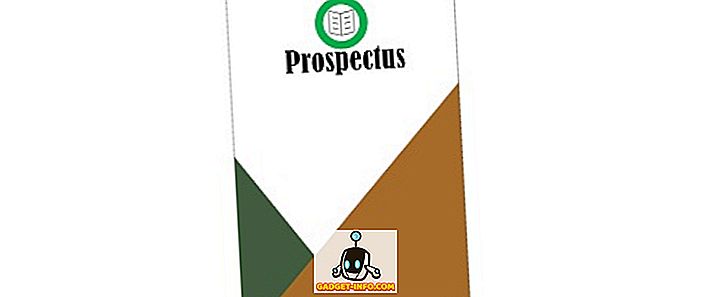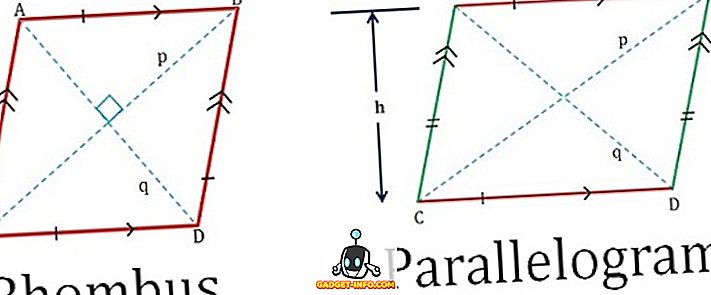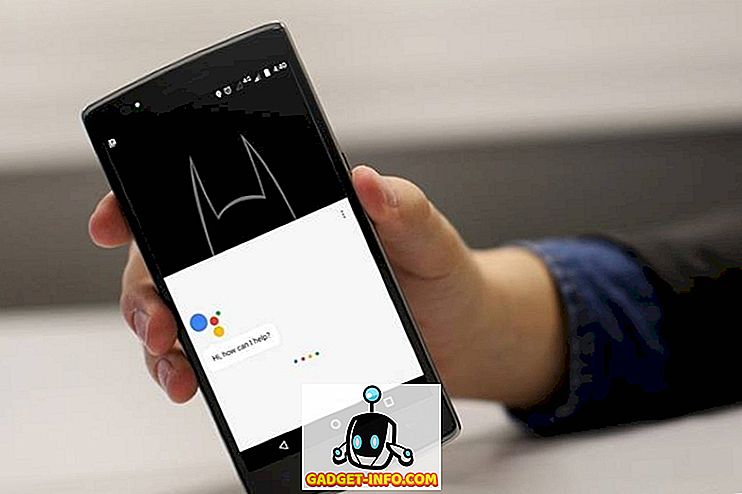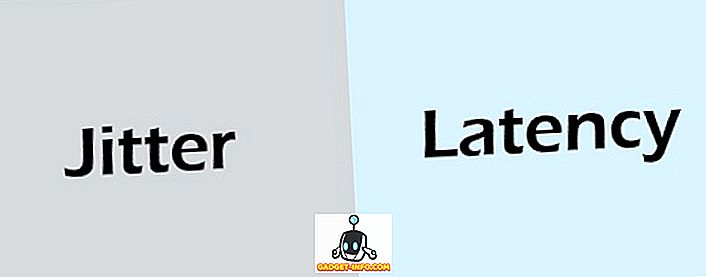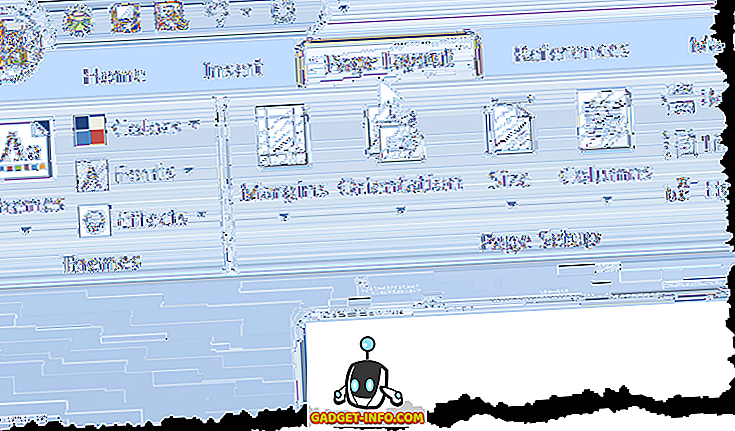La capacidad de controlar de forma remota su Mac con su iPhone es una característica que no se da cuenta de que necesita hasta que no la prueba usted mismo. Quiero decir, soy capaz de hacer casi todo en mi Mac usando mi iPhone. Puedo controlar la reproducción de música, cambiar canciones, iniciar, minimizar y salir de aplicaciones, usar mi iPhone como trackpad o teclado, y configurar preferencias del sistema como el volumen y el brillo, y mucho más.
Tener ese poder en mis manos me permite navegar en mi Mac incluso cuando no estoy cerca. Por ejemplo, si olvidé bloquear mi Mac, puedo bloquearla con solo un toque en mi iPhone. Si desea hacerlo usted mismo y desea controlar su Mac de forma remota con su iPhone, aquí le explicamos cómo puede hacerlo:
Usa tu iPhone para controlar tu Mac de forma remota
Para obtener la capacidad de controlar de forma remota su Mac con su iPhone o incluso con su iPad, deberá instalar una aplicación de control remoto en su iPhone junto con la aplicación de la barra de menús en su Mac. Con las aplicaciones instaladas, podrás controlar fácilmente tu Mac con tu iPhone. Aquí está la guía paso a paso que debe seguir para configurar todo:
- Descargue e instale la aplicación “Control remoto para Mac ( gratis o $ 9.99 )” de la App Store haciendo clic en el enlace. Inicie la aplicación y encontrará el enlace que necesita abrir en su Mac para descargar la aplicación auxiliar en su Mac .

2. En su Mac, abra un navegador y alimente manualmente el enlace que encontró en la aplicación o simplemente haga clic aquí. En la página, haga clic en el botón "Descargar" para descargar la herramienta de ayuda.







Como puede ver, la aplicación es muy poderosa y le permite tomar control total de su Mac desde su iPhone. Sin embargo, tenga en cuenta que, además de las funciones normales de control de medios y trackpad y teclado, todas las demás funciones están bloqueadas con el pago único de $ 9.99.
Controla de forma remota tu Mac usando dispositivos iOS
Me encanta esta aplicación y la uso a diario. Encontré que valía la pena y lo pagué con mis propios bolsillos. Entonces, ¿te gusta la aplicación lo suficiente como para pagar $ 9.99 o no? Háganos saber sus pensamientos en la sección de comentarios a continuación. Como mínimo, prueba la versión gratuita y ve si te gusta o no.